MP4ビデオから不要なオーディオを削除する必要がありますか? ビデオの背景音が非常に煩わしい場合があります。ビデオの音を取り除き、静かな画像に変えて、素材として使用したり、他のビデオに埋め込んだりすることができます。将来の背景画像。 この記事では、抽出または抽出する方法を説明します MP4ビデオからサウンドを削除します.
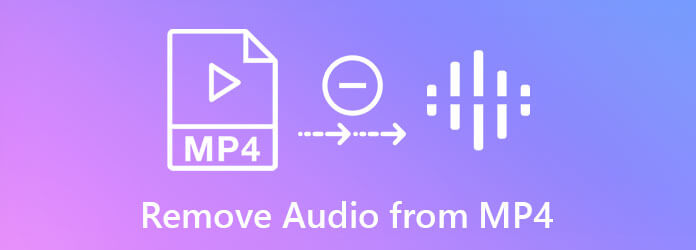
動画変換 究極 は、初心者がMP4ファイルからサウンドを削除するなどのさまざまな方法でMP4ビデオを編集するための便利なツールです。 これはWindowsとMacの両方で完全に機能するため、たとえば、オーディオの削除タスクの詳細なプロセスを示します。 主な機能は次のとおりです。
MP4からサウンドを削除する手順:
コンピュータにプログラムを無料でダウンロード、インストール、起動します。 プログラムのメインインターフェイスにドロップして、MP4ビデオファイルをインポートします。 また、使用することができます ファイルの追加 左上隅のボタン。

MP4ファイルが正常にインポートされたら、オーディオトラックメニューをクリックしてドロップダウンします。 次に、をクリックします オーディオトラックが無効 オプションを選択します。
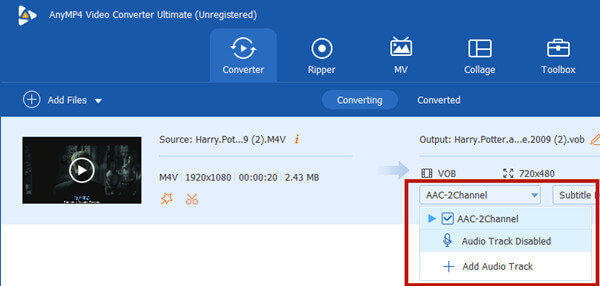
サイレンシングされたビデオをエクスポートする前に、出力形式を設定する必要があります。 の右側にあるドロップダウンボタンをクリックします すべてをに変換。 次に、フォーマットメニューがドロップダウンします。 クリックしてください ビデオ タブ。 ビデオをMP4形式で保持する場合は、メニューの左側のリストの一番上にあります。 次に、 ソースとして保存.
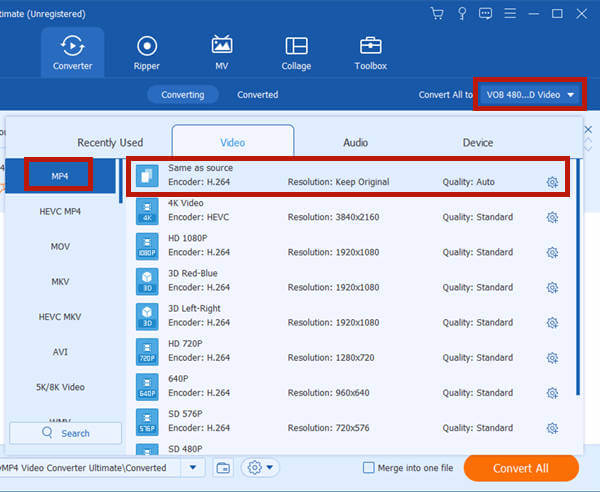
メインインターフェイスの下部で、出力ビデオファイルの宛先を設定できます。 最後に、クリックするだけです すべて変換 メインインターフェイスの右下隅にあるボタン。 プログラムがタスクを終了すると、ファイルエクスプローラーウィンドウに新しく作成されたビデオファイルが表示されます。

これで、MP4 からオーディオを削除する方法を学びました。 ただし、毎回ビデオ全体を無音にする必要があるわけではありません。 時々、風が吹いたり、電気ドリルがビデオの音を騒がせたりすることがあります. このような場合に対処するには、ビデオを無音にするのではなく、実際にビデオのノイズを減らす必要があります。
動画変換 究極 と呼ばれるツールがあります ビデオエンハンサー これにより、ビデオのノイズを減らすことができます。 MP4 ビデオからサウンドを削除する代わりにノイズを低減する必要がある場合は、このツールを利用できます。 それでは、ビデオ ノイズの除去に使用する手順に直接進みましょう。
起動する 動画変換 究極 デスクトップから。 インターフェースの上部で、をクリックします ツールボックス タブ。 次に、その中にXNUMXつのツールが表示されます。 選択するだけ ビデオエンハンサー.
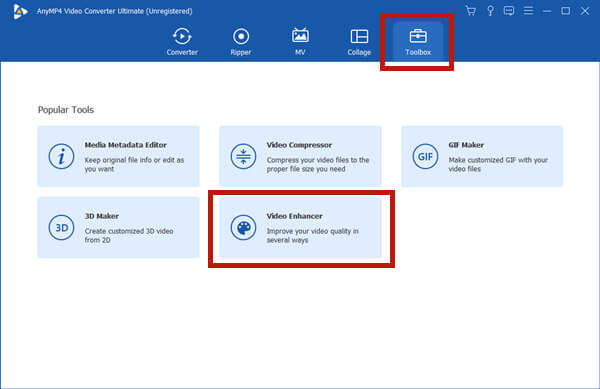
ビデオエンハンサー ウィンドウがポップアップします。 その中央に大きな「+」ボタンしかありません。 それをクリックすると、ビデオ ファイルをインポートする必要があるファイル エクスプローラーが表示されます。
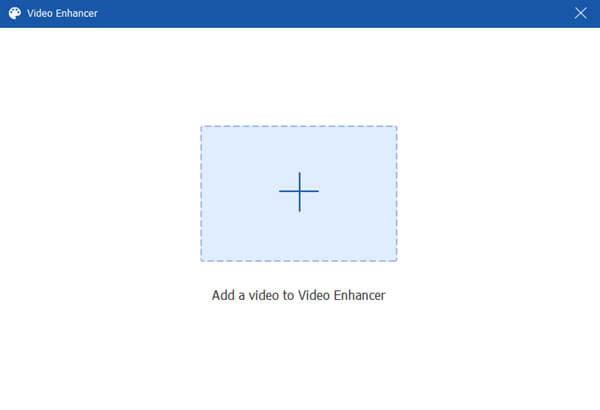
MP4ビデオをインポートした後、ノイズリダクション操作の前に設定をカスタマイズする必要があります。 にダニがあることを確認してください ビデオノイズを除去する チェックボックス。 他のXNUMXつのオプションについては、必須ではありませんが、試してみても問題ありません。 重要なのは フォーマット オプション。 ビデオファイルを変換したくない場合は、クリックしてドロップダウンし、MP4 を選択します。
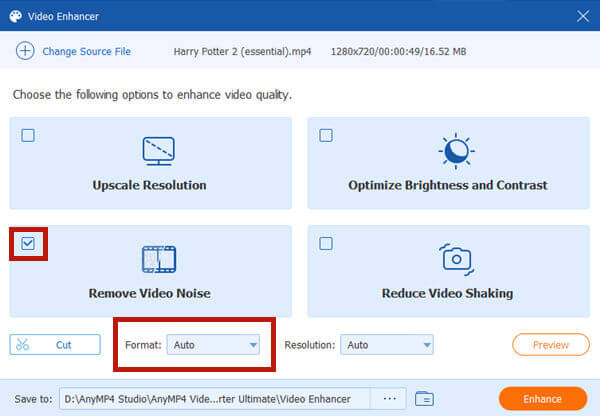
最後に、クリックするだけです 高めます ウィンドウの右下隅にあるボタンをクリックして、プログラムに操作を開始させます。 それから気長に待ちます。 完了すると、出力ファイルが自動的にポップアップ表示されます。
1. mp4 Windowsムービーメーカーからオーディオを削除するにはどうすればよいですか?
1.Windowsムービーメーカーを開きます。
2.MP4ビデオをインポートします。
3。 選択 ビデオツール.
4。 に行く 編集 タブをクリックして ビデオボリューム
5。 クリックしてください 移動 のアイコンをクリックします。
6.無音のMP4ビデオをエクスポートします。
2. MP4からオーディオトラックを抽出するにはどうすればよいですか?
に MP4ビデオからオーディオを抽出する、Video Converter Ultimateを起動し、MP4ビデオをインポートするだけです。 次に、出力形式をMP3やWAVなどのオーディオ形式として設定します。 最後に、をクリックします すべて変換 インターフェイスの右下隅にあるボタン。
3. MP4 ビデオをオーディオに変換したい場合、どのフォーマットが理想的ですか?
WAV、ALAC、FLAC、AIFFを試すことができます。 MP4をWAVに変換する プレーヤーによって広くサポートされており、オーディオ編集プログラムで処理するときに時間を節約できるため、最良の選択かもしれません。
この投稿では、ビデオ品質を損なうことなくMP4ビデオファイルからオーディオを削除する方法について説明しました。 これを行うための最良のツールは 動画変換 究極. 多くの場合、ビデオからオーディオ トラック全体を削除することは、悪いビデオ サウンドに対する最善の解決策ではない可能性があります。 たぶんそれはあなたの想像を超えているかもしれませんが、実際にはあなたが使うことができます 動画変換 究極 ビデオのノイズを取り除き、サウンドをきれいにします。 今すぐ無料トライアルをお試しください!
もっと読書
デスクトップまたはオンラインでMP4をOGG形式に変換する方法
このステップバイステップガイドでは、メディアプレーヤーソフトウェアまたはハードウェアでスムーズに再生するために、MP4ファイルをOGG形式に変換するための最良の方法に焦点を当てています。
WebMはMP4よりも優れていますか? MP4をWebMに変換するにはどうすればよいですか? より良いストリーミングのためにMP4をWebMに変換できる無料のMP4からWebMはありますか? MP4からWebMへの変換に関するすべての質問は、この投稿で回答されます。
Mac / PC /無料オンラインでMP2をMKVに変換する4つの方法
MP4ビデオを変換するための無料のMP4からMKVへのコンバーターをお探しですか? MP4をMKVにオンラインで無料で変更するにはどうすればよいですか? この投稿では、Mac、Windows PC、およびオンラインでMP2とMKVの間でビデオ変換を行う4つの簡単な方法を紹介します。
PC / MacからiPhoneにMP4を変換して転送する方法
あなたの iPhone は MP4 ビデオを開けませんか? MP4 を iPhone ビデオに変換して、携帯電話でお気に入りの映画を視聴できるようにする XNUMX つの方法を次に示します。